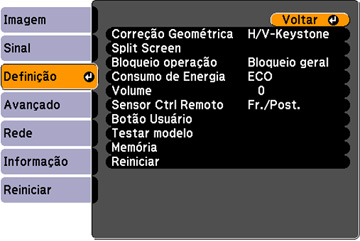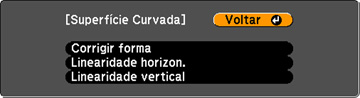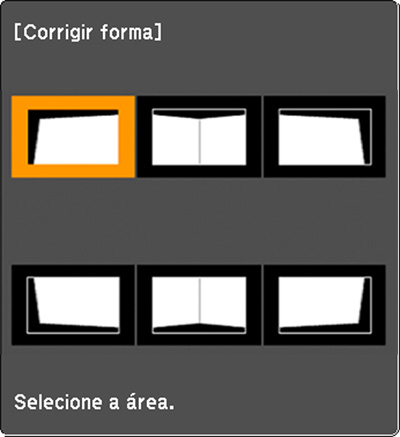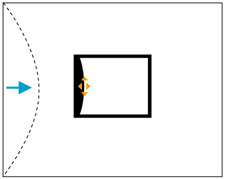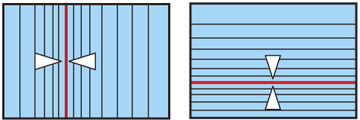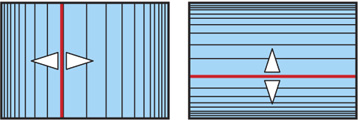Você
pode usar a configuração de Superfície Curvada do projetor para
ajustar o formato de uma imagem projetada em uma superfície curvada
ou esférica (PowerLite Pro G6800/G6900WU).
-
Ligue o projetor e exiba uma imagem.
Nota: Você pode exibir um padrão para ajudar a ajustar a imagem projetada usando o menu Definição.Nota: Para obter os melhores resultados, mantenha a lente centrada usando o deslocamento da lente. A imagem pode não ficar com um foco uniforme mesmo depois de executar todos os passos a seguir.
- Pressione o botão Menu.
- Selecione o menu Definição e pressione Enter.
- Selecione a configuração Correção Geométrica e aperte Enter.
-
Selecione a configuração Superfície
Curvada e aperte Enter.
Nota: Caso veja uma mensagem de confirmação, aperte Enter novamente.Você verá a seguinte tela:
- Selecione a configuração Corrigir forma e aperte Enter.
-
Use os botões de seta no projetor ou controle remoto para
selecionar a área que deseja ajustar. Em seguida pressione
Enter.
Nota: Para reiniciar os seus ajustes de Superfície Curvada, aperte o botão Esc por pelo menos 2 segundos para exibir a tela de reinicialização, depois selecione Sim.
-
Use os botões de seta no projetor para ajustar o formato da
imagem.
Nota: Se o triângulo apontando na direção em que estiver ajustando o formato ficar cinza, você não pode ajustar mais o formato da imagem naquela direção.
- Aperte o botão Esc para retornar à tela do menu Superfície Curvada.
- Repita os três passos anteriores conforme necessário para ajustar quaisquer partes remanescentes da imagem. Se a imagem expandir ou contrair, continue com o próximo passo para ajustar a linearidade.
- Selecione uma das seguintes opções na tela do menu de Superfície Curvada:
- Selecione uma linha exibida para usar como padrão e aperte Enter. O padrão selecionado pisca em vermelho e branco.
- Ajuste a linearidade seguindo um destes passos:
- Quando terminar, aperte Menu para sair.